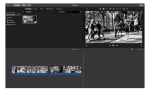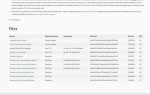Песни, приобретенные в iTunes Store, имеют формат AAC и имеют типичный битрейт 256 Кбит / с. Это обеспечивает хорошее качество звука при прослушивании широкого спектра оборудования, включая приличные стереосистемы. Если вы слушаете песни своего iPod, используя оборудование, которое может не быть «hi-fi», то вы, вероятно, не услышите большой разницы (если есть) в качестве, снизив битрейт.
Программное обеспечение iTunes обеспечивает безболезненный способ преобразования песен, хранящихся на вашем iPod, в более низкую скорость передачи данных; это может уменьшить размер файла до половины. Это значительное сокращение и может освободить немного места на вашем устройстве. К счастью, вам не нужно просматривать каждую песню в вашей медиатеке iTunes и конвертировать их вручную. Есть только одна опция, которую вам нужно включить в программном обеспечении iTunes, чтобы транскодировать песни с более низким битрейтом.
Еще один плюс в этом — то, что песни меняются только на вашем iPod, оставляя те в музыкальной библиотеке вашего компьютера нетронутыми. Это процесс «на лету», который преобразует песни по мере их синхронизации с вашим устройством iOS.
Настройка iTunes для понижения битрейта песен при синхронизации
Чтобы включить функцию автоматического преобразования песен на более низкую скорость, запустите программное обеспечение iTunes и выполните следующие действия.
- Если у вас еще не включена боковая панель в iTunes, рассмотрите возможность ее использования, поскольку она немного упрощает просмотр статуса вашего iPod и т. Д. Этот режим просмотра по умолчанию отключен в iTunes 11+, но его можно включить, нажав кнопку Посмотреть вкладка меню в верхней части экрана и выбор Просмотр боковой панели вариант. Если вы пользователь Mac, то есть сочетание клавиш, которое вы можете использовать — просто нажмите и удерживайте [Вариант]+[Command] ключи и нажмите S.
- С помощью кабеля для передачи данных, поставляемого с iPod Touch, подключите устройство Apple к компьютеру — для этого обычно требуется запасной порт USB. Через несколько секунд вы увидите имя вашего iPod, отображаемое на боковой панели (см. Раздел «Устройства»).
- Нажмите на название вашего iPod. Теперь вы должны увидеть информацию о вашем устройстве, отображаемую на главной панели iTunes. Если вы не видите информацию о вашем iPod, такую как модель, серийный номер и т. Д., Щелкните вкладку «Сводка».
- На главном сводном экране прокрутите вниз до раздела «Параметры».
- Установите флажок рядом с Конвертировать песни с более высоким битрейтом в …
- Чтобы максимально сократить синхронизируемые песни, лучше оставить значение по умолчанию 128 кбит / с. Однако вы можете изменить это значение, если хотите, нажав стрелку вниз.
- Вы заметите, что кнопка «Применить» также появляется при включении вышеуказанной опции. Если вы уверены, что хотите конвертировать песни, хранящиеся на вашем iPod, в новый битрейт, нажмите Применять, с последующим Синхронизация кнопка.
Не беспокойтесь о песнях, хранящихся в библиотеке iTunes вашего компьютера. Они не изменятся, так как iTunes конвертирует их только одним способом.
Вы также заметите, что в нижней части экрана есть разноцветная полоса. Это дает вам наглядное представление о том, какие типы носителей есть на вашем iPod, и их пропорции. Синяя часть представляет количество звука, занимающего место на вашем устройстве. Если навести указатель мыши на эту часть, появится числовое значение для более точного чтения. Интересно посмотреть, сколько места сэкономлено с помощью этого визуального элемента после завершения процесса преобразования.